Очистити історію усунення несправностей у Windows 10
Щоб усунути різні проблеми з ОС, Windows 10 постачається з низкою вбудованих засобів усунення несправностей. Іноді вони дійсно корисні і можуть швидко вирішити проблему. Після того, як ви запустите засіб усунення несправностей, історія його деталей зберігається, тому ви зможете переглянути його в будь-який момент пізніше. Сьогодні ми побачимо, як очистити історію усунення несправностей для всіх або окремих засобів усунення несправностей у Windows 10.
Реклама
У Windows 10 Microsoft додала всі доступні засоби усунення несправностей до програми «Налаштування». Посилання з класичної панелі керування також відкриває нову сторінку налаштувань.
Засоби усунення несправностей у Windows 10
Щоб запустити засіб усунення несправностей у Windows 10, ви можете використовувати нову сторінку в програмі «Налаштування». Ви знайдете їх у розділі Налаштування \ Оновлення та безпека \ Усунення неполадок.

Доступні наступні засоби усунення несправностей.
- Інтернет-з'єднання
- Відтворення аудіо
- Принтер
- Windows Update
- Синій екран
- Bluetooth
- Апаратне забезпечення та пристрої
- Домашня група
- Вхідні підключення
- Клавіатура
- Мережевий адаптер
- Потужність
- Засіб вирішення проблем із сумісністю програм
- Запис аудіо
- Пошук та індексування
- Спільні папки
- Мовлення
- Відтворення відео
- Програми Windows Store
Хоча засоби усунення несправностей переміщено в Налаштування, можливість керувати історією усунення несправностей та деталями дій, які ви виконували, залишається класичною ексклюзивною функцією панелі керування. Отже, вам потрібно використовувати класичний аплет панелі керування, щоб очистити історію усунення несправностей у Windows 10.
Очистити історію усунення несправностей у Windows 10
Ви можете видалити або конкретну проблему усунення несправностей навіть з історії, або видалити всі події відразу. Давайте подивимося, як це можна зробити.
Щоб очистити історію усунення несправностей у Windows 10, зробіть наступне.
- Відкрийте Панель управління.
- Перейдіть до перегляду великих значків.

- Натисніть на Вирішення проблем значок.

- Ліворуч натисніть на посилання Переглянути історію.

- Якщо ви увійшов як адміністратор, натисніть на посилання Включіть засоби усунення несправностей, запущені від імені адміністратора.

- У списку ви побачите збережену історію усунення несправностей для вашого комп’ютера. Виберіть потрібний парний і натисніть на Видалити або просто клацніть правою кнопкою миші на рядку та виберіть ту саму команду в контекстному меню.
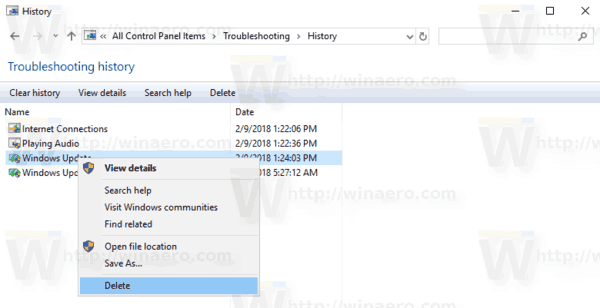
Ви закінчили. Вибрану подію буде видалено з історії.
Видаліть усі події з усунення несправностей
- Відкрийте класичний аплет «Усунення неполадок».
- Праворуч натисніть на посилання Переглянути історію.
- Якщо ви увійшов як адміністратор, натисніть на посилання Включіть засоби усунення несправностей, запущені від імені адміністратора.
- Натисніть на кнопку Чиста історія на панелі інструментів.
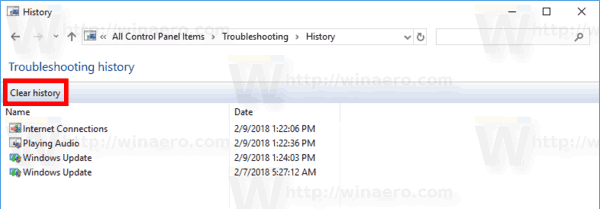
Це воно.


